一.VS2015的破解
要使用vs2015,免不了要破解,先放出破解密钥,原文转自:https://blog.csdn.net/keenweiwei/article/details/51473796

二.迅速生成代码段
在写代码时,如果你每次新建完一个 main.c 后,都要手动来一次,#include 头文件,然后再 int main(){},return 0 ,这样未免也重复性太强了,VS 中有可以直接生成代码段的方式,原文转自:https://blog.csdn.net/qq_40793742/article/details/82945753
1. 新建一个脚本,命名为,xxx.snippet, 我这里演示将其放在桌面,命名为 C_main.snippet
2. 打开该文件,编辑一个脚本,填入以下内容,然后保存, 也可以直接复制我的
<?xml version="1.0" encoding="utf-8"?>
<CodeSnippets xmlns="http://schemas.microsoft.com/VisualStudio/2005/CodeSnippet">
<CodeSnippet Format="1.0.0">
<Header>
<Title>main</Title>
<Shortcut>main</Shortcut>
<Description>main 函数自动生成</Description>
<Author>Microsoft Corporation</Author>
<SnippetTypes>
<SnippetType>Expansion</SnippetType>
<SnippetType>SurroundsWith</SnippetType>
</SnippetTypes>
</Header>
<Snippet>
<Code Language="cpp"><![CDATA[
#include <stdio.h>
#include <string.h>
#include <stdlib.h>
int main(int argc, char** argv)
{
system("pause");
return 0;
}
]]>
</Code>
</Snippet>
</CodeSnippet>
</CodeSnippets>3. 按照图片找到 Visual Studio 软件下的,工具 -> 代码管理器

4. 找到图下位置,复制图中 D:\E_soft\VS2013_Ult\VC\Snippets\2052\Visual C++ 的位置,当然你的安装路径跟我的不一定一样

5. 打开一个粘贴到路径的窗口,并把你的桌面上的 C_main.snippet 复制到该路径下


6. 导入脚本


7. 以后只要你在文件中输入 main,选中 VS 提示的 main 就会自动生成你 snippet 里你设置的代码块

三.为项目添加其他库设置路径
假设当前有一个 C++ 项目需要引用到 Boost 库,需要为 Boost 库的头文件,lib 文件设置目录才可以引用。
1. 添加附加包含目录

2. 添加附加库目录

3. 如果需要使用到某个 lib,需要在"链接器->输入->附加依赖项"中将 lib 的名字添加进去
四.使用Nuget包管理工具
一般如果在使用其他库时,需要在VS中设置包含头文件路径,附近库目录,有时候还要设置输入的 lib 文件,非常复杂,VS 提供了一种 Nuget 的包管理工具,可以简化这些操作。比如为项目添加一个 boost 库,操作如下。
1. 右键项目,选择管理 Nuget 包
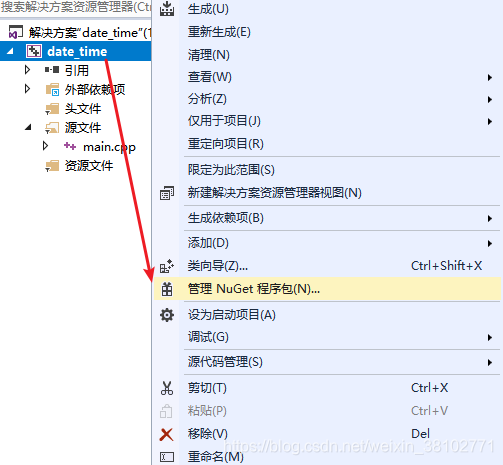

2. 选择浏览,在输入框中输入库名,回车即可,当然程序包源也可以选择其他的,如果需要修改点击旁边的设置键即可
3. 点击旁边的 ↓ 就可以下载相应的程序包了
五.给VS设置一张二次元背景图
原文转自:https://www.cnblogs.com/plwang1990/p/4187408.html
直接放效果图,有兴趣的同学可以自行跳转
